モデム上のLEDライトについて話すとき、いくつかのLEDライトが点滅して点滅するか、単に固体であることに慣れています。ただし、これはショーファイバーゲートウェイには当てはまりません。
この記事では、次のモデムについて、 Shaw Modem LEDライトの意味について説明します。
- ファイバーゲートウェイ3.0 (XB8)
- ファイバーゲートウェイ2.0 (XB7)
- ファイバーゲートウェイ(XB6)
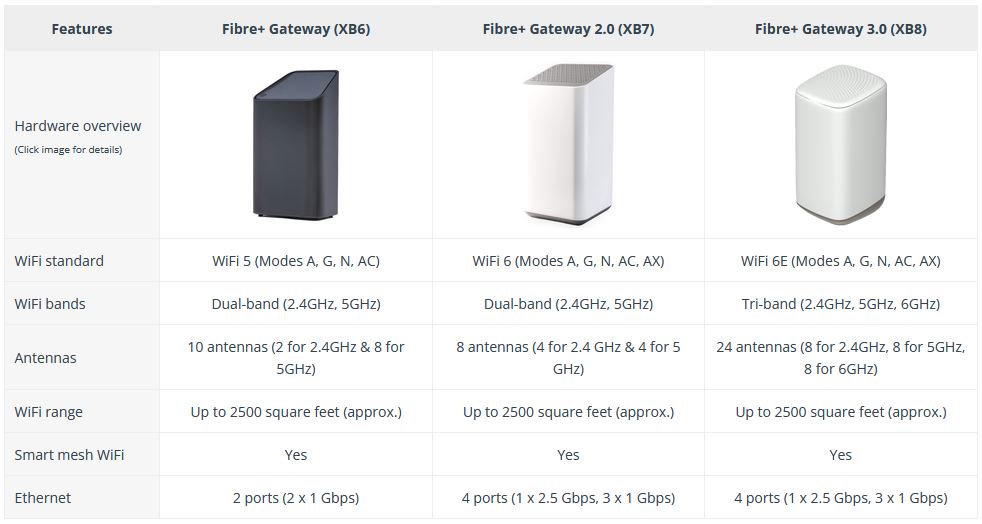
これらのモデムには、上部パネルに1つのLEDライトしかありません。その光の色と光の挙動(点滅または固体)に応じて、モデムで何が起こっているかがわかります。
したがって、一度に1つの明るい色を説明しましょう。

光がない
モデムの上部カバーのLEDライトがオフになると、一般にデバイスがオフになっていることを意味します。
ソリッドアンバー(ソリッドオレンジ)
デバイスが起動しているときに、起動プロセス中にこのライトが表示されます。
フラッシングアンバー(点滅オレンジ)
モデムが下流の接続を登録しようとする間、ショーモデムのLEDライトはアンバー(オレンジ)に点滅します。すぐに点滅するのを止めるはずです。
緑の点滅
モデムがアップストリーム接続を登録しようとする間、ショーモデムのLEDライトは緑色に緑色になります。すぐに点滅するのを止めるはずです。
点滅する白
モデムはWi-Fiセットアップの準備ができています。これは実際には、モデムがオンになり、ユーザーがワイヤレスで接続する準備ができていることを意味します。 WPSボタンを使用するか、ワイヤレスネットワーク名を選択してワイヤレスパスワードを入力することにより、モデムに接続できます。
固体白
これは私たち全員が見たい光です。これは、モデムがオンラインで、インターネットに接続され、使用できることを意味します。
アンバーとグリーンを点滅させます
これは、モデムがバックグラウンドでファームウェアの更新をダウンロードしていることを示しています。このプロセスを混乱させないことは非常に重要です。
ファームウェアのアップグレードを破壊すると、モデムが不安定になり、使用不能になります。
青を点滅させます
モデムをWPSペアリングモードに配置すると、ファイバーゲートウェイ(XB6)にこのライトが表示されます。接続するまで青をフラッシュするはずですが、接続しないと2分後に停止します。
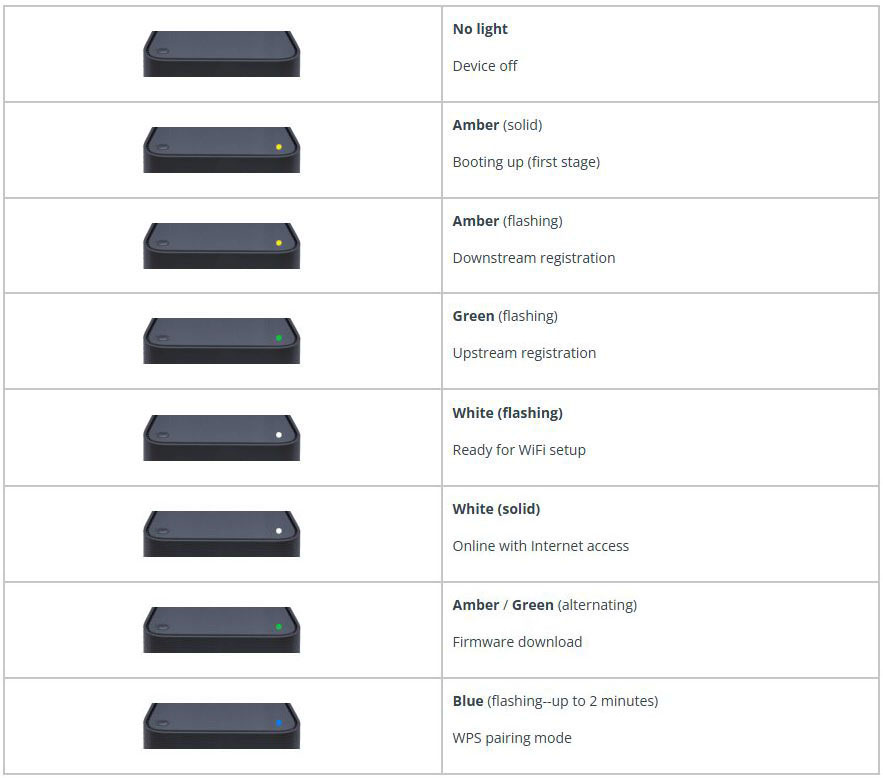
ショーモデム光の問題
ご覧のとおり、LEDライトの各色は起動プロセスの一部を示します。理想的には、ショーモデムのLEDライトは固体になります。ただし、特定の色でモデムLEDライトが詰まっているのを見ると、注意が必要な問題があることを示しています。例えば:
ソリッドアンバー(オレンジ)ライト - モデムが数分間固体琥珀色の光を示していることに気付いた場合、モデムを異なる同軸壁の出口に接続する必要があります。基本的なトラブルシューティングセクションを確認して、他のソリューションを試してみることもできます。
フラッシュアンバー(オレンジ)ライト- このLEDライトにモデムが詰まっている場合、モデムは下流の接続を確立するのに苦労しています。
緑色の光の点滅 - このLEDライトにモデムが詰まっている場合、モデムは上流の接続を確立するのに苦労しています。この問題が発生している場合は、この記事を自由に確認してください。
ショーモデムの基本的なトラブルシューティング
上記の説明からわかるように、各光はその物語を語っています。モデムが特定の光に閉じ込められた場合、ISPに連絡するか、自分で修正しようとする必要があります。多くのユーザーがモデムの問題を修正するのに役立ついくつかの試行されたテスト済みソリューションを以下に示します。
お住まいの地域で停止があるかどうかを確認してください
停電、スケジュールされたメンテナンス、ネットワークのアップグレード、技術的な問題、および同様の問題により、インターネットサービスが低下する可能性があります。そのような場合、モデムは信号を受け取らないか、信号が不安定になります。その結果、インターネット接続を使用することはできません。
あなたが停止を経験している場合、この記事で推奨されるソリューションはどれも効果がありません。したがって、最初に行うことは、ISPが問題を引き起こしているかどうかを調べることです。停止がない場合は、トラブルシューティングを続けてください。
ISPがダウンしているかどうかを確認する方法はいくつかあります。
- Shaw Serviceの更新ページにアクセスして、お住まいの地域で停止があるかどうかを確認できます。

- ISPサポートに電話をかけ、お住まいの地域に停止があるかどうかを尋ねてください。
- 公式のソーシャルネットワークページにアクセスして、発表があるかどうかを確認してください。
- downdetector.comにアクセスして、他のユーザーがShaw Servicesの問題を報告しているかどうかを確認してください。
ISPに関してすべてが問題ない場合は、トラブルシューティング手順を続けることができます。
あなたのサービスはアクティブ化されていますか?
Shawモデムと同軸ケーブルを接続すると、モデムは15〜20分でアクティブになります。

モデムがアクティブになると、LEDライトは色が変わります。最終的には、固体の白色光が見えるはずです。
ファイバーゲートウェイをインストールしてセットアップする方法
このプロセス中、モデムは固体の琥珀色の光に閉じ込められる可能性があります。これは、出口から来る信号が非常に弱いか、まったく信号がないために発生する可能性があります。
モデムが活性化されていないか、現時点で使用している同軸アウトレットがアクティブでない可能性があります。したがって、家やアパートに複数の壁の出口がある場合は、モデムをさまざまなコンセントに接続してみてください。
隣人がショーを使用している場合は、インターネット信号を受け取っているかどうかを確認するために、モデムをアウトレットに接続するように依頼できます。
すべてのケーブル接続を確認します
すべてを適切に接続する必要があります。
同軸ケーブルの一方の端を壁の出口に、もう片方をモデムの背面にある同軸ポートに接続します。接続はしっかりしている必要があります。
また、同軸ケーブルが損傷したり曲げすぎたりしないことを確認してください。

モデムからデバイスや壁イーサネットアウトレットに移動するイーサネットケーブルなど、自宅の他のすべてのケーブルにも同じことが当てはまります。最後に、電源ケーブルも確認してください。
モデムを再起動します
ネットワークとインターネット接続に問題がある場合のソリューションの1つは、Shawモデムを再起動することです。 BlueCurveアプリまたは手動で簡単に実行できます。適切に行う方法は次のとおりです。
注:ネットワークは再起動中に利用できなくなり、モデムが再び戻るまでデバイスがオフラインになります。
BlueCurveアプリを使用します
スマートフォンまたはタブレットでアプリを起動します。
概要セクションで、接続トラブルが表示されるまで少し下にスクロールしますか?セクション。
[再起動]ゲートウェイリンクをクリックします。

選択を確認してから、再起動をもう一度タップします。ゲートウェイが再起動し、再度起動したら、このソリューションが成功したかどうかを確認します。
モデムを手動で再起動します
これを手動で行うには、電源ケーブルをモデムから切断する必要があります。数分間(30秒以上)切断したままにしてから、ケーブルをもう一度接続します。モデムをオンにして、完全に起動するまで待ちます。
工場では、ショーファイバーゲートウェイをリセットします
ショーモデムを工場出荷時のデフォルト設定にリセットすることは、効果的なソリューションの1つですが、ネットワークをゼロからセットアップする必要があります。したがって、ショーエージェントがトラブルシューティングプロセス中にそれを行うように頼む場合、または他に何も役に立たず、サポートを支援するのを待つことができない場合にのみ、これを行うことをお勧めします。
すべてのカスタム設定は、工場出荷時のリセット中に消去されます。このプロセスは、基本的にルーターを工場の設定に戻します。
ショーモデムを工場出荷時にリセットする場合は、モデムの背面にあるリセットボタンを使用して、管理ダッシュボードからまたは手動で実行できます。
管理者ダッシュボードを使用して工場出荷時のリセット
- コンピューターまたはスマートフォンをネットワークに接続し、Webブラウザを起動します。
- デフォルトのルーターIP 10.0.0.1をURLバーに入力し、Enter/Returnボタンを押します。
- ユーザー名としてadminとパスワードとしてパスワードとして入力するように求められる必要があります。
また、 Shawルーターログインガイドに記載されている手順に従うこともできます。
- トラブルシューティングセクションを選択します。次に、左側のメニューでクリックするか、ゲートウェイのリセット/復元をタップします。
- 復元工場の設定をクリックまたはタップして、選択を確認します。
リセットボタンを使用して工場出荷時のリセット
- リセットボタンを見つけます。ルーターの背面にあり、その中に隠されています。

- ペンでボタンを押し、30分間保持します。
- ボタンを解放すると、モデムが再起動します。
- 起動プロセスが完了するのを待ってから、これが問題を修正したかどうかをテストします。
ショーサポートに連絡してください
ソリューションが機能しない場合は、ISPSサポートチームに連絡する必要があります。接続性の問題をトラブルシューティングし、犯人を検出できます。また、接続をテストしたり、トラブルシューティングの手順をガイドしたり、技術者を住所に送信したり、必要に応じて新しい機器を提供したりできます。
よくある質問
質問:なぜ私のショーインターネットが接続していないのですか?
回答:可能性の1つは、ケーブルの1つが緩んだり、損傷したり、切断されたりしたことです。すべてのケーブルに損傷がないか確認してください。同時に、すべてのケーブルがしっかりと接続されているかどうかを確認します。
質問:ショーブリッジモードとは何ですか?
回答:Shaw Bridgeモードは、モデムのルーター機能を無効にするモデム管理ダッシュボードの設定です。これにより、ユーザーはサードパーティルーターを使用してパブリックIPアドレスを接続および取得できます。
質問:ショーモデムが過熱している場合はどうすればよいですか?
回答:過熱すると、モデムの誤動作が発生し、内部コンポーネントに損傷を与える可能性があります。これが、換気の良いエリアにそれを置き、直射日光から遠ざけるべき理由です。また、内部冷却が適切に機能しているかどうか、および通気口がほこりで詰まっているかどうかを確認してください。
最後の言葉
この投稿を読んだ後、ショーモデムライトとその意味をよりよく理解できることを願っています。
問題なくすべてが稼働している場合、モデムのLEDライトは固体白色になることを忘れないでください。
ある時点でモデムでいくつかの問題が発生すると予想されます。時間が経つにつれて、すべてのライトと基本的なトラブルシューティングステップに精通していると、時間を節約し、自分で問題を修正するのに役立ちます。
